mac apacheをインストールする手順
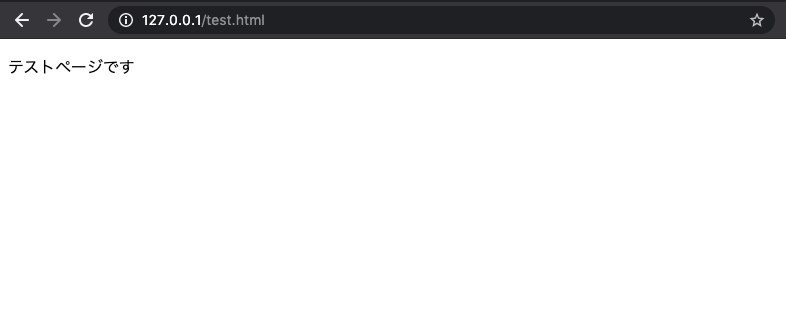
macでwebサーバー「apache」を利用するまでの手順を記述してます。macにはapacheは標準でインストールされているようです。
環境
ProductName: Mac OS X
ProductVersion: 10.14.6
BuildVersion: 18G4032
apacheバージョン確認
標準でインストールされているので、まずはバージョンを確認してみます。
httpd -v
Server version: Apache/2.4.34 (Unix)
Server built: Feb 22 2019 20:20:11apache起動
apacheを起動してみます。
sudo apachectl startブラウザから http://127.0.0.1 にアクセスすると「It works!」と表示されていれば起動は成功してます。
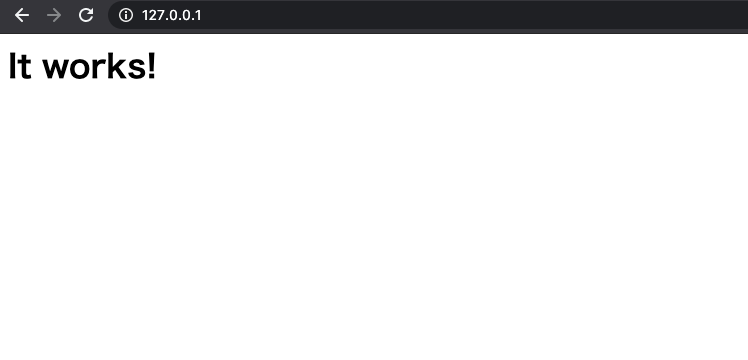
configファイルを確認してみます。
sudo vi /etc/apache2/httpd.conf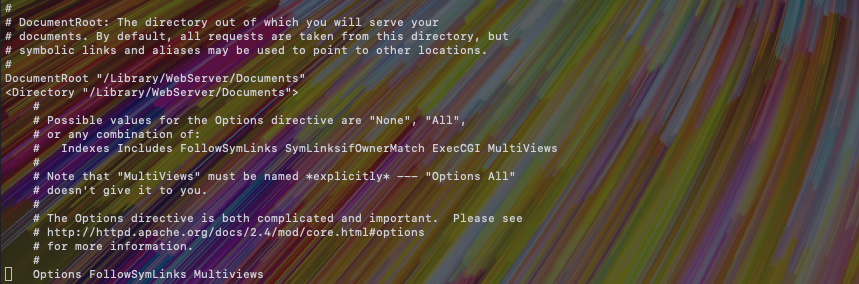
デフォルトのドキュメントルートは、下記に設定されているようです。
DocumentRoot "/Library/WebServer/Documents"/Library/WebServer/Documentsにtest.htmlを作成して表示されるか確認してみます。
sudo vi /Library/WebServer/Documents/test.html編集内容は下記となります。
<!DOCTYPE html>
<html lang="ja">
<head>
<meta charset="UTF-8">
<title>サンプル</title>
</head>
<body>
<p>テストページです</p>
</body>
</html>ブラウザから http://127.0.0.1 にアクセスして表示されいることを確認します。
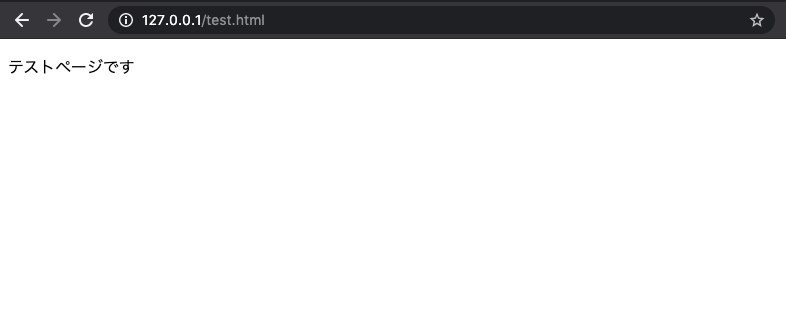
apache停止と再起動
停止する場合は、下記のコマンドとなります。
sudo apachectl stop再起動は、下記です。
sudo apachectl restart-
前の記事
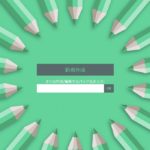
windows10 etherpad-liteの使い方 2020.08.21
-
次の記事
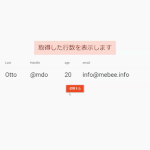
jquery children().lengthメソッドを使ってtableにある行数をカウントする 2020.08.22







コメントを書く